Wie komprimiert man ein Video für WhatsApp auf Windows oder Mac ohne Qualitätsverlust?
Teil 1: WhatsApp für das Hochladen von Fotos und Videos
WhatsApp ist eine kostenlose plattformübergreifende Instant Messaging-App für Smartphones, mit der Benutzer Videos zur Kommunikation an andere Benutzer senden können. Mit der Funktion "Status" können Benutzer Fotos und Videos in einen 24-StundenLebenszyklus-Feed hochladen.
Insbesondere die End-to-End-Verschlüsselung von WhatsApp ist groß genug, um die Privatsphäre der Benutzer gut zu respektieren und zu schützen, z.B. wenn zwei Turteltäubchen intime Videos teilen müssen, können diese nur für einander sichtbar sind. In diesem Fall jedoch, mit Ausnahme der von Whatsapp unterstützten Formate, ist die WhatsApp-Videogrößenbegrenzung (die Videobegrenzung 2019 beträgt 16 MB) ein großes Hindernisr Zaun, und Sie müssen Videos für WhatsApp komprimieren. Außerdem benötigen Sie eine Videokomprimierungssoftware, um Videos für WhatsApp zu komprimieren. Winxvideo AI kann die Größe von Videodateien dank des aktualisierten Komprimierungskerns und der High-Quality-Engine bei hervorragender Qualität um 90% reduzieren.
Teil 2: Wie kann ich ein Video für WhatsApp komprimieren?
Es gibt häufige Situationen, in denen Sie HD/4K-Videos an andere Benutzer von WhatsApp senden müssen, wie z.B. ein GoProVideo, das größer als 16 MB ist, an andere Benutzer von WhatsApp. Was ist, wenn Sie einen 1080p HD-Filmclip senden möchten, was ist, wenn Sie beabsichtigen, ein mit Ihrem digitalen 4K/HD-Camcorder aufgenommenes Video zu übertragen? Die beste Lösung ist die Reduzierung der Videodateigröße für WhatsApp.
Gute Wahl: Ein Muss für jeden HD/4K-Videokonverter[GPU beschleunigt].
VideoProc - Komprimieren Sie jede große Videodatei auf weniger als 16 MB für WhatsApp in idealer Qualität; konvertieren Sie inkompatible Videos in die von WhatsApp für iPhone, iPad, Android usw. unterstützten Videoformate, um Videozusammenfügungenmischungen/Bearbeitungen, Seitenverhältnisanpassungen und so weiter zu ermöglichen. Ein Hardware-Video-Encoder, Decoder und -Prozessor.
Teil 3: Wie komprimiert man eine Videodatei ohne Qualitätsverlust?
In Bezug auf die Videokompression hängt der Qualitätsverlust von vielen Faktoren ab, darunter die Quellvideoqualität, das Kompressionsverhältnis, die Auswahl des Ausgabeformats und die Produktqualität des von Ihnen gewählten Videokompressors.
Es ist traurig zu sagen, wenn Sie eine sehr große Datei auf weniger als 16 MB verkleinern, ein HD/UHD-Video in SD konvertieren oder einen langen Videoclip für WhatsApp komprimieren wollen, wird der Qualitätsverlust mehr oder minderweniger sichtbar sein. Daher empfehlen wir Ihnen, den einzigen Level-3 Hardware Accelerated Video Converter zu verwenden, der die Qualität maximal erhalten kann, und das lange Originalvideo in kurze Clips zu schneiden (z.B. jeweils weniger als 1 Minute) umnd es nach der Kompression an andere zu senden. Davor komprimieren Sie bitte die Videodatei, ohne die Qualität zu beeinträchtigen:
Schritt 1. Laden Sie einen Videokompressor für WhatsApp 2019 herunter und installieren Sie ihn.
Laden Sie VideoProc auf Ihren PC herunter, einen schnellen und hochwertigen HD-Videokompressor für WhatsApp, und installieren Sie ihn dann nach dem Installationsassistenten. (Kostenloser Download der Mac-Version, wenn Sie ein MacBenutzer sind)
Schritt 2. Geben Sie Ihre Quellvideo-Datei ein.
Öffnen Sie die WhatsApp Videokompressionssoftware auf Ihrem Computer, auf der Hauptschnittstelle, klicken Sie auf das Symbol "Video" und dann auf "+ Video" oben links, durchsuchen und wählen Sie eine beliebige Videodatei, z.B. ein von der GoPro-Kamera aufgenommenes 2,7K/4K-Skivideo, Sie müssen die Videodatei komprimieren und laden. Der Batch-Modus wird unterstützt, so dass Sie mehrere Videoclips gleichzeitig hinzufügen können.
Schritt 3. Wählen Sie ein Ausgabeformat.
Hinweis: Der HEVC-Codec wird aufgrund seiner höheren Videokompressionsrate (als H264), seiner breiten Akzeptanz und so weiter am häufigsten als Option für das Ausgabeformat empfohlen. Der Qualitätsverlust ist minimal, wenn Sie ein HD- oder SD-Video zu HEVC-kodiertem MP4- oder MKV-Video komprimieren. Laut unserem Test reduziert das Kompressionsverhältnis beim Ändern eines H264 zu HEVC-Videos die Dateigröße um höchstens 90%.
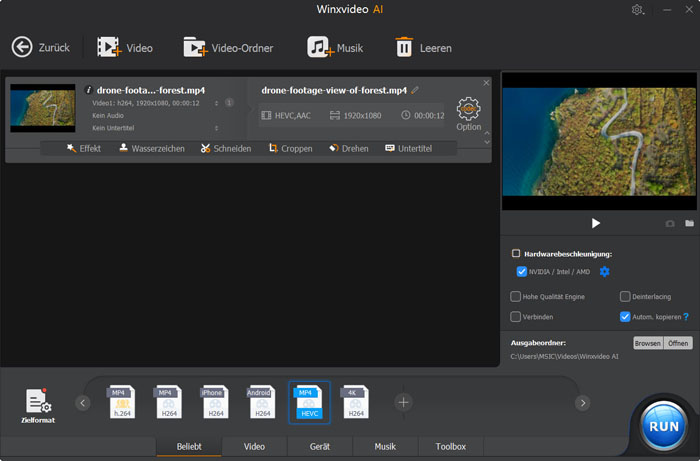
Für das Format HEVC MP4: Finde das HEVC-Video in allgemeinen Profilen oder allgemeines Video als Zielformate finden.
Für das HEVC MKV-Format: Zielformat -> Nach unten scrollen -> Allgemeines Videoprofil ->
Allgemeines Video -> MKV-Video -> Fertig -> Doppelklicken Sie auf das ausgewählte MKVProfil -> Pulldown-Videocodec -> wählen Sie hevc
Schritt 4. Berechnen Sie die Größe der Ausgabedatei grob.
Da Sie die Größe der Ausgabedatei nicht in der Vorschau sehen können, sollten Sie die Größe der Ausgabedatei grob selbst berechnen, basierend auf der Dateigröße der Quelldatei und dem Kompressionsverhältnis. Im Durchschnitt kann VideoProc bei der Komprimierung eines HD-Videos nach MP4 (HEVC-Codec) eine Kompressionsrate von über 90% erreichen.
Schritt 5. Entfernen Sie unnötige Teile der Videos.
Um die Dateigröße maximal zu sichernpeichern, können Sie die folgenden Verarbeitungsvorgänge durchführen:
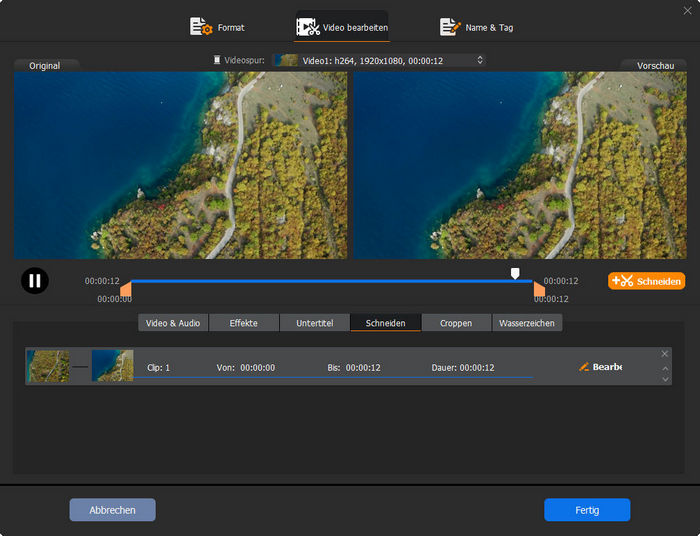
Zuschneiden: Schneiden Sie die schwarzen Ränder (falls vorhanden) des Videobildes zu: Bearbeitungsleiste -> Zuschneiden -> aktivieren Sie "Enable Crop" -> Drag&Pull oder passen Sie die gestrichelte Box an -> Fertig.
Schneiden: Bearbeitungsleiste -> Cut -> Drag-Regler zum Einstellen der Zeitposition -> Schaltfläche Cut rechts klicken -> Dauer bearbeiten -> ggf. Vorgang wiederholen.
Durch das Schneiden kann das Video in verschiedene Clips von beliebigen Teilen in beliebiger Dauer und Reihenfolge zugeschnitten werden.
Trimmen: Eine weitere Möglichkeit, die Größe der Ausgabedatei zu vergrößern, wenn der Anfangänger, das Ende oder ein Abschnitt der Videodatei nicht benötigt wird: Toolbox -> Trimmen -> Aktivieren Sie "Trimmen aktivieren" -> Eingabe von Startzeit und/oder Endzeit, oder passen Sie die Timeline manuell an, um die gewünschte Dauer auszuwählen -> Erledigt
Durch das Trimmen mit diesem WhatsApp-Videokompressor kann ein langes Video auch regelmäßig in mehrere Teile geschnitten werden.
Schritt 6. Beginnen Sie mit der Komprimierung von Videos für die von WhatsApp benötigte Dateigröße und -format.
Nachdem Sie den Zielordner zum Speichern der Ausgabedatei festgelegt haben, tippen Sie auf die Schaltfläche "RUN", um den WhatsApp-Videokompressionsprozess zu starten.
Schritt 7. Übertragen Sie die komprimierte Videodatei vom Computer auf das Handy.
Öffnen Sie den Zielordner, suchen Sie die komprimierte Videodatei und kopieren Sie sie vom Computer auf Ihr Android-Smartphone mit einem USB-Kabel. Übertragen Sie die Videodatei vom Computer auf Ihr iPhone mit iTunes oder WinX MediaTrans.
Schließlich können Sie die komprimierte(n) Videodatei(en) über WhatsApp an andere senden.
Teil 4: Wie konvertiert und komprimiert man Videos für WhatsApp einfach?
Schritt 1. Laden Sie einen Videokompressor 2020 für WhatsApp herunter und installieren Sie ihn.
Laden Sie VideoProc auf Ihren PC herunter, einen schnellen und hochwertigen HD-
Videokompressor für WhatsApp, und installieren Sie ihn, den Anweisungen des dann nach dem Installationsassistenten folgend. (Ein Videokompressor für Mac ist verfügbar)
Schritt 2. Laden Sie Ihre Quellvideo-Datei.
Klicken Sie auf "+ Video" oben links in der Benutzeroberfläche, suchen Sie nach der Quellvideodatei und wählen Sie diese aus.
Schritt 3. Wählen Sie ein Ausgabeformat für die Konvertierung.
Sie können MP4 wie vorgeschlagen oder jedes Videoformat wählen, das von WhatsApp unterstützt wird.
Komprimierung bedeutet hier den Wechsel von einem HD- zu einem SD-Video oder von einem größeren HD/SD-Video zu einem kleineren HD/SD-Video. Bitte wählen Sie daher ein Ausgabeformat richtig aus >> Siehe wWie man die Größe der Videodatei komprimiert.
Schritt 4. Passen Sie den Parameter des Videos an.
Klicken Sie auf die Schaltfläche Option, und dann können Sie Videocodec, Bit Bate, Bildrate, Bildfrequenz, Seitenverhältnis, Auflösung und so weiter anpassen.
Die folgenden Parameter funktionieren für WhatsApp und können als Referenz für Parametereinstellungen verwendet werden.
• codec: H.264
• Auflösung : 960x540 (Viertel der FullHD)
• bitrate: 2-5 Mbit VBR
• Audio-Codec: AAC
• bitrate: 128kbit
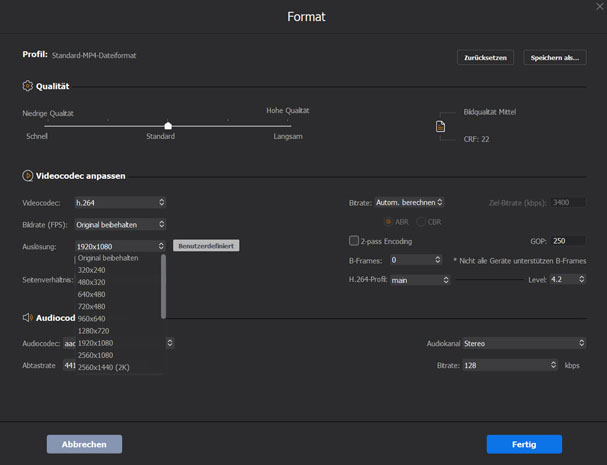
Schritt 5. Legen Sie den Zielordner fest.
Die Einstellung des Zielordners hilft Ihnen, die Ausgabedatei nach der WhatsApp-Videokompression und -Konvertierung leichert zu finden. Sie müssen nur durchsuchen und Ordner auswählen.
Schritt 6. Klicken Sie auf "RUN", um die WhatsApp-Videokompression zu starten.
Aktivieren Sie eine Option von "Hardware Acceleration Engine" für eine schnellere Videokompression, und klicken Sie dann auf die Schaltfläche "RUN", um das Video für WhatsApp zu komprimieren.
Sie können das Tool auch verwenden, um die Dateigröße für WhatsApp-ähnliche Apps wie Snapchat, Facebook, Instagram Stories usw. zu reduzieren.
Überprüfen Sie auch die Top-3-Online-Videokomprimierung, um Videos für WhatsApp kostenlos online zu komprimieren.
Immer noch nicht genug für die Videoübertragung?
Ein HD-Video von 30-40 Sekunden wird etwa 18-20 MB groß sein, die Videogröße kann leicht hundert MBs bis GB erreichen, so dass WhatsApps 16 MB Videodateibegrenzung für die meisten Benutzer noch lange nicht ausreicht. Warum geben Sie dies nicht auf und finden Sie einen anderen Weg, um Videos, Fotos oder andere Dateien zu übertragen? E-Mail ist eine gute Alternative. Wenn Sie Online-Freigaben nicht mögen, ist die persönliche Übertragung (z.B. über USB, Bluetooth, iPhone's Airdrop) eine sichere Wahl, fast ohne Einschränkung der Dateigröße.
Teil 5: Welche Videoformate werden von WhatsApp unterstützt?
Aufgrund der Akzeptanz des Videoformats können nicht alle Videos über WhatsApp abgespielt oder hochgeladen werden. Bei der Komprimierung von Videos für WhatsApp sollten Sie auch das Ausgabeformat (sowie den Codec) berücksichtigen. Um ein unspielbares oder nicht teilbares Video in ein anderes Format für diese App zu konvertieren, sollten Sie zunächst wissen, welche Video-/Containerformate und Codecs von WhatsApp unterstützt werden.
WhatsApp Unterstützte Videoformate und Codecs:
MP4, AVI, FLV und dergleichen
So wird beispielsweise das folgende Containerformat (Videocodec + Audiocodec) von WhatsApp gut akzeptiert:
MP4 (H264 + aac) [unterstützt aber nicht HEVC/H.265].
Hinweis:
1. 1. Sie sollten auch den Codec berücksichtigen, den das Endgerät besitzt. Das heißt, Sie müssen sich über z.B. iPhone-unterstützte Videoformate, iPad-Mini-Videoformate, AndroidDateiformate, Amazon Kindle Fire-Videoformate, Windows Phone Formate, auf denen die WhatsApp verwendet wird, im Klaren sein.
2. 2. obwohl WA das Hochladen von FLV-Videos erlaubt, spielt der eingebaute Player die.flvDatei nicht ab. Für die direkte Wiedergabe wechseln Sie bitte mit einem MP4-Konverter zur Konvertierung Ihrer Videos in andere Formate wie MP4.
>> Mehr über die von WhatsApp unterstützten Videoformate
















